硬盘变成XENIX、HFS+分区后的数据恢复_照牛排博客
机械硬盘格式化了的资料恢复方案
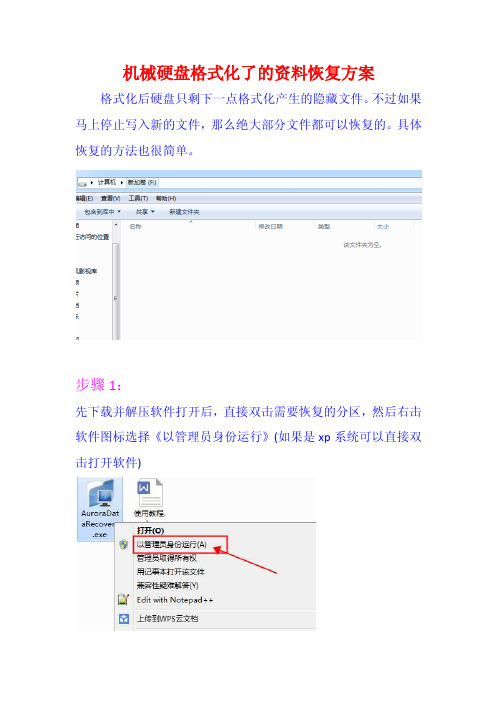
机械硬盘格式化了的资料恢复方案格式化后硬盘只剩下一点格式化产生的隐藏文件。
不过如果马上停止写入新的文件,那么绝大部分文件都可以恢复的。
具体恢复的方法也很简单。
步骤1:
先下载并解压软件打开后,直接双击需要恢复的分区,然后右击软件图标选择《以管理员身份运行》(如果是xp系统可以直接双击打开软件)
步骤2:
软件打开后,直接双击需要恢复的分区
步骤3:
软件会很快将找出的资料,放到与要恢复盘卷标名相同的目录中
步骤4:
将要恢复的数据打钩,然后点右上角的保存,《文件保存》按钮,将打钩的文件复制出来。
步骤5:
最后一步只需要等程序将资料COPY完成就好了。
注意事项一:
想要恢复磁盘格式化需要注意,一定要先恢复数据后,才能往这
个盘存入文件。
注意事项二:
格式化恢复出来的数据需要暂时保存到其它盘里。
硬盘格式化后如何恢复数据的方法
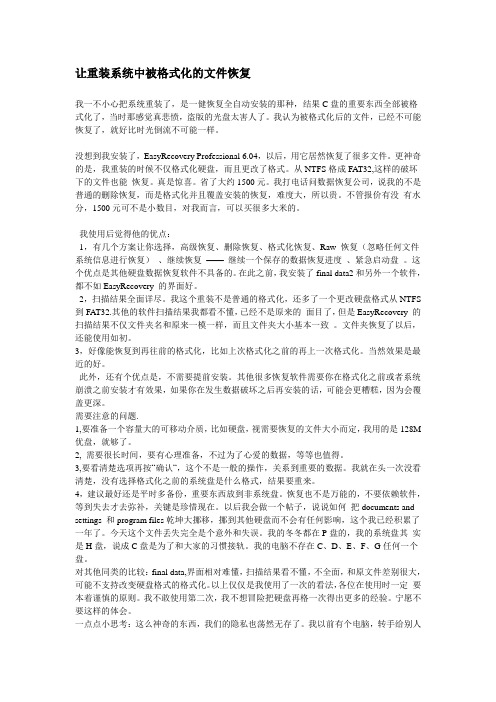
让重装系统中被格式化的文件恢复我一不小心把系统重装了,是一健恢复全自动安装的那种,结果C盘的重要东西全部被格式化了,当时那感觉真悲愤,盗版的光盘太害人了。
我认为被格式化后的文件,已经不可能恢复了,就好比时光倒流不可能一样。
没想到我安装了,EasyRecovery Professional 6.04,以后,用它居然恢复了很多文件。
更神奇的是,我重装的时候不仅格式化硬盘,而且更改了格式。
从NTFS格成FA T32,这样的破坏下的文件也能恢复。
真是惊喜。
省了大约1500元。
我打电话问数据恢复公司,说我的不是普通的删除恢复,而是格式化并且覆盖安装的恢复,难度大,所以贵。
不管报价有没有水分,1500元可不是小数目,对我而言,可以买很多大米的。
我使用后觉得他的优点:1,有几个方案让你选择,高级恢复、删除恢复、格式化恢复、Raw 恢复(忽略任何文件系统信息进行恢复)、继续恢复——继续一个保存的数据恢复进度、紧急启动盘。
这个优点是其他硬盘数据恢复软件不具备的。
在此之前,我安装了final data2和另外一个软件,都不如EasyRecovery 的界面好。
2,扫描结果全面详尽。
我这个重装不是普通的格式化,还多了一个更改硬盘格式从NTFS 到FA T32.其他的软件扫描结果我都看不懂,已经不是原来的面目了,但是EasyRecovery 的扫描结果不仅文件夹名和原来一模一样,而且文件夹大小基本一致。
文件夹恢复了以后,还能使用如初。
3,好像能恢复到再往前的格式化,比如上次格式化之前的再上一次格式化。
当然效果是最近的好。
此外,还有个优点是,不需要提前安装。
其他很多恢复软件需要你在格式化之前或者系统崩溃之前安装才有效果,如果你在发生数据破坏之后再安装的话,可能会更糟糕,因为会覆盖更深。
需要注意的问题.1,要准备一个容量大的可移动介质,比如硬盘,视需要恢复的文件大小而定,我用的是128M 优盘,就够了。
2, 需要很长时间,要有心理准备,不过为了心爱的数据,等等也值得。
电脑硬盘数据恢复方法
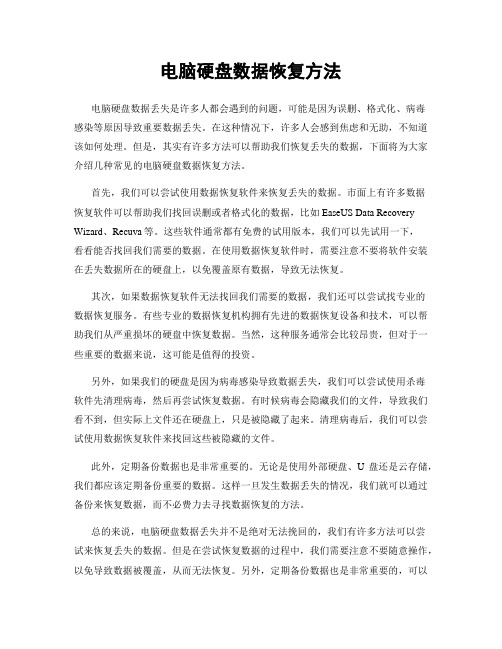
电脑硬盘数据恢复方法电脑硬盘数据丢失是许多人都会遇到的问题,可能是因为误删、格式化、病毒感染等原因导致重要数据丢失。
在这种情况下,许多人会感到焦虑和无助,不知道该如何处理。
但是,其实有许多方法可以帮助我们恢复丢失的数据,下面将为大家介绍几种常见的电脑硬盘数据恢复方法。
首先,我们可以尝试使用数据恢复软件来恢复丢失的数据。
市面上有许多数据恢复软件可以帮助我们找回误删或者格式化的数据,比如EaseUS Data Recovery Wizard、Recuva等。
这些软件通常都有免费的试用版本,我们可以先试用一下,看看能否找回我们需要的数据。
在使用数据恢复软件时,需要注意不要将软件安装在丢失数据所在的硬盘上,以免覆盖原有数据,导致无法恢复。
其次,如果数据恢复软件无法找回我们需要的数据,我们还可以尝试找专业的数据恢复服务。
有些专业的数据恢复机构拥有先进的数据恢复设备和技术,可以帮助我们从严重损坏的硬盘中恢复数据。
当然,这种服务通常会比较昂贵,但对于一些重要的数据来说,这可能是值得的投资。
另外,如果我们的硬盘是因为病毒感染导致数据丢失,我们可以尝试使用杀毒软件先清理病毒,然后再尝试恢复数据。
有时候病毒会隐藏我们的文件,导致我们看不到,但实际上文件还在硬盘上,只是被隐藏了起来。
清理病毒后,我们可以尝试使用数据恢复软件来找回这些被隐藏的文件。
此外,定期备份数据也是非常重要的。
无论是使用外部硬盘、U盘还是云存储,我们都应该定期备份重要的数据。
这样一旦发生数据丢失的情况,我们就可以通过备份来恢复数据,而不必费力去寻找数据恢复的方法。
总的来说,电脑硬盘数据丢失并不是绝对无法挽回的,我们有许多方法可以尝试来恢复丢失的数据。
但是在尝试恢复数据的过程中,我们需要注意不要随意操作,以免导致数据被覆盖,从而无法恢复。
另外,定期备份数据也是非常重要的,可以帮助我们避免许多不必要的麻烦。
希望以上方法可以帮助到大家,祝大家的数据都能够安全无忧地保存下来。
硬盘分区恢复方法
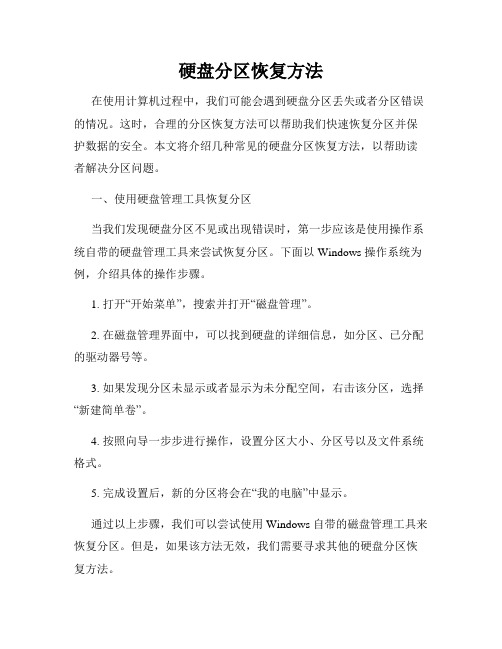
硬盘分区恢复方法在使用计算机过程中,我们可能会遇到硬盘分区丢失或者分区错误的情况。
这时,合理的分区恢复方法可以帮助我们快速恢复分区并保护数据的安全。
本文将介绍几种常见的硬盘分区恢复方法,以帮助读者解决分区问题。
一、使用硬盘管理工具恢复分区当我们发现硬盘分区不见或出现错误时,第一步应该是使用操作系统自带的硬盘管理工具来尝试恢复分区。
下面以 Windows 操作系统为例,介绍具体的操作步骤。
1. 打开“开始菜单”,搜索并打开“磁盘管理”。
2. 在磁盘管理界面中,可以找到硬盘的详细信息,如分区、已分配的驱动器号等。
3. 如果发现分区未显示或者显示为未分配空间,右击该分区,选择“新建简单卷”。
4. 按照向导一步步进行操作,设置分区大小、分区号以及文件系统格式。
5. 完成设置后,新的分区将会在“我的电脑”中显示。
通过以上步骤,我们可以尝试使用 Windows 自带的磁盘管理工具来恢复分区。
但是,如果该方法无效,我们需要寻求其他的硬盘分区恢复方法。
二、使用数据恢复软件恢复分区当硬盘管理工具无法成功恢复分区时,我们可以尝试使用专业的数据恢复软件来解决分区问题。
以下介绍两款常用的数据恢复软件:EaseUS Data Recovery Wizard和MiniTool Partition Wizard。
1. EaseUS Data Recovery Wizard:该软件支持多种文件丢失情况下的数据恢复,包括分区丢失。
首先,我们需要下载并安装 EaseUS Data Recovery Wizard。
然后,打开软件并选择需要恢复的硬盘,点击“扫描”按钮开始扫描已删除或丢失的分区。
扫描完成后,软件会列出所有可恢复的分区,我们可以选择需要恢复的分区,点击“恢复”按钮即可。
2. MiniTool Partition Wizard:该软件既可以进行硬盘分区管理,也支持分区恢复功能。
我们同样需要下载并安装 MiniTool Partition Wizard。
关于误操作ghost成一个分区的数据恢复

关于误操作ghost成一个分区的数据恢复对于误ghost操作成一个分区的数据恢复来说,由于恢复镜像时,选择了“Disk-→From Imag”,造成了原分区表的破坏,所以出现只有一个分区。
这种情况下,整个硬盘就成了一个大分区,其他分区消失了,数据也看不到了。
不要惊慌,在这种情况下,除C盘外,其他分区的数据完好的,并没有丢失。
但是C盘的数据就丢失了,因为ghost是覆盖了很大一部分。
其实这种情况很好恢复原来的数据。
最笨的办法就是用数据恢复软件来恢复数据,恢复出来数据后,再分区,再分出几个分区。
缺点是恢复数据时间太长,而且并不能保证都恢复出来。
好一点的办法就是用分区表修复软件修复分区表,比如:易我分区表医生、diskgenius等软件就可以。
用用分区表修复软件修复分区表方式很简单,很轻易就能把原来丢失的分区找回来,并且数据也不会丢失。
缺点就是:修复好后,原来的C盘成了未分配区域,对于只有一个硬盘的电脑来说,还是不能启动,需要把这个未分配区域格式成一个分区(原来的C盘),在安装系统才行。
最好的办法就是用winhex软件修复分区表,修复好后不但原来丢失的分区找回来,C盘也没有问题。
缺点是winhex软件功能虽然强大,但是要求使用者要有一定的文件系统原理基础。
请不要轻易使用winhex!分析:这种情况只是MBR(主分区表)被破坏,其他EBR(扩展分区表)没有被破坏,所以一般修复MBR就可以了。
以上听不懂分析没有关系,对你的恢复影响不大。
常用的有两种方法恢复:1、用软件自动进行修复,易我分区表医生、diskgen等都可以。
2、用winhex手工修复。
这两种方法都能修复好分区,并且除C盘外其他分区的数据完好无损。
这两种方法的特点很明显。
第一种方法简单、省事,但有一个很大的缺点,就是修复好后原来的C盘为未知区域,需要建立分区再安装系统。
第二种方法就需要纯手工操作了,要熟悉文件系统原理并且熟练操作winhex,虽然有些麻烦,但可以享受到手工恢复无穷的乐趣。
怎样恢复电脑中意外删除的硬盘分区
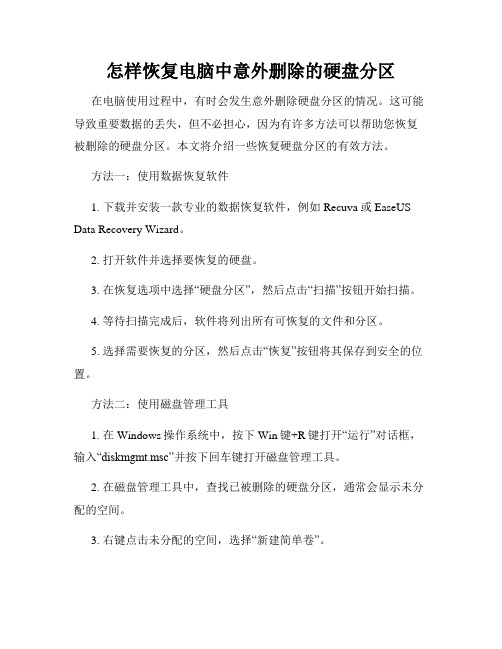
怎样恢复电脑中意外删除的硬盘分区在电脑使用过程中,有时会发生意外删除硬盘分区的情况。
这可能导致重要数据的丢失,但不必担心,因为有许多方法可以帮助您恢复被删除的硬盘分区。
本文将介绍一些恢复硬盘分区的有效方法。
方法一:使用数据恢复软件1. 下载并安装一款专业的数据恢复软件,例如Recuva或EaseUS Data Recovery Wizard。
2. 打开软件并选择要恢复的硬盘。
3. 在恢复选项中选择“硬盘分区”,然后点击“扫描”按钮开始扫描。
4. 等待扫描完成后,软件将列出所有可恢复的文件和分区。
5. 选择需要恢复的分区,然后点击“恢复”按钮将其保存到安全的位置。
方法二:使用磁盘管理工具1. 在Windows操作系统中,按下Win键+R键打开“运行”对话框,输入“diskmgmt.msc”并按下回车键打开磁盘管理工具。
2. 在磁盘管理工具中,查找已被删除的硬盘分区,通常会显示未分配的空间。
3. 右键点击未分配的空间,选择“新建简单卷”。
4. 根据向导完成新建卷的设置,可以选择分区大小、文件系统格式等。
5. 完成后,新的硬盘分区将重新出现在我的电脑中,并可以访问和使用。
方法三:使用命令提示符1. 按下Win键+X键,选择“命令提示符(管理员)”打开以管理员身份运行的命令提示符。
2. 在命令提示符中输入“diskpart”并按下回车键打开磁盘管理工具。
3. 输入“list disk”并按下回车键,显示所有硬盘的列表。
4. 找到包含被删除分区的硬盘,输入“select disk X”(X代表硬盘的编号)。
5. 输入“list partition”并按下回车键,显示所选硬盘的所有分区。
6. 找到被删除的分区,输入“select partition X”(X代表分区的编号)。
7. 输入“recover”并按下回车键,开始恢复被删除的分区。
方法四:寻求专业帮助1. 如果上述方法都不能恢复您的硬盘分区,您可以寻求专业的数据恢复服务。
磁盘格式化后如何恢复?手把手教你数据恢复的技巧
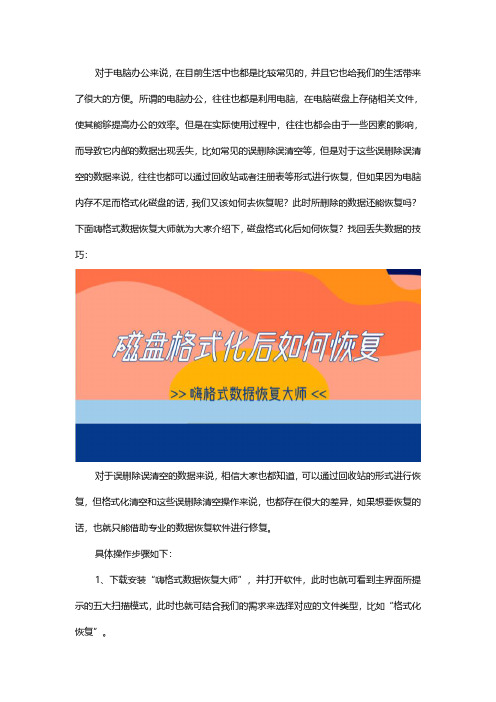
对于电脑办公来说,在目前生活中也都是比较常见的,并且它也给我们的生活带来了很大的方便。
所谓的电脑办公,往往也都是利用电脑,在电脑磁盘上存储相关文件,使其能够提高办公的效率。
但是在实际使用过程中,往往也都会由于一些因素的影响,而导致它内部的数据出现丢失,比如常见的误删除误清空等,但是对于这些误删除误清空的数据来说,往往也都可以通过回收站或者注册表等形式进行恢复,但如果因为电脑内存不足而格式化磁盘的话,我们又该如何去恢复呢?此时所删除的数据还能恢复吗?下面嗨格式数据恢复大师就为大家介绍下,磁盘格式化后如何恢复?找回丢失数据的技巧:
对于误删除误清空的数据来说,相信大家也都知道,可以通过回收站的形式进行恢复,但格式化清空和这些误删除清空操作来说,也都存在很大的差异,如果想要恢复的话,也就只能借助专业的数据恢复软件进行修复。
具体操作步骤如下:
1、下载安装“嗨格式数据恢复大师”,并打开软件,此时也就可看到主界面所提示的五大扫描模式,此时也就可结合我们的需求来选择对应的文件类型,比如“格式化恢复”。
2、选择扫描模式完成后,也就需要选择我们所格式化的磁盘,并点击下方“开始扫描”即可自动对相应的磁盘文件进行扫描。
3、等待软件扫描结束后,也就可在主界面中展现出软件扫描到的格式化文件,此时也就可将需要恢复的文件进行勾选,并点击“恢复“选项进行恢复。
4、当恢复选项点击完成后,也就需要选择“恢复文件所保存的位置”,需要注意的是,文件恢复的位置和原文件丢失的位置不能相同。
当电脑磁盘格式化后,要想找回丢失数据的话,也就需要找到合适的软件,并按照以上步骤进行修复。
因为数据恢复并不难,关键是看我们是否找对方法,只有掌握方法
后,才能更好更快地找回丢失的文件。
如何恢复被格式化的硬盘数据
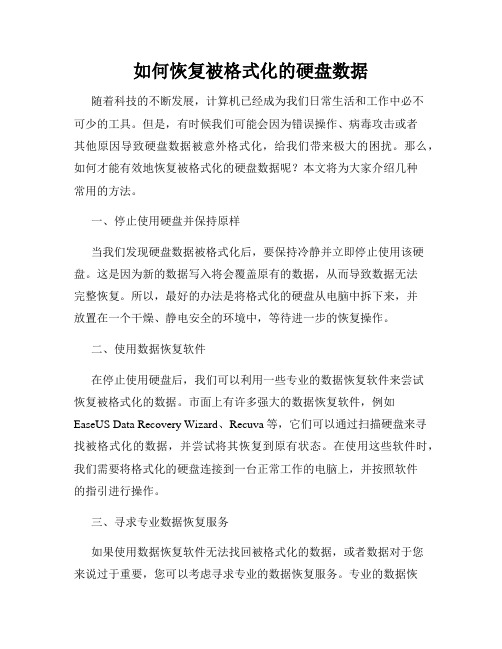
如何恢复被格式化的硬盘数据随着科技的不断发展,计算机已经成为我们日常生活和工作中必不可少的工具。
但是,有时候我们可能会因为错误操作、病毒攻击或者其他原因导致硬盘数据被意外格式化,给我们带来极大的困扰。
那么,如何才能有效地恢复被格式化的硬盘数据呢?本文将为大家介绍几种常用的方法。
一、停止使用硬盘并保持原样当我们发现硬盘数据被格式化后,要保持冷静并立即停止使用该硬盘。
这是因为新的数据写入将会覆盖原有的数据,从而导致数据无法完整恢复。
所以,最好的办法是将格式化的硬盘从电脑中拆下来,并放置在一个干燥、静电安全的环境中,等待进一步的恢复操作。
二、使用数据恢复软件在停止使用硬盘后,我们可以利用一些专业的数据恢复软件来尝试恢复被格式化的数据。
市面上有许多强大的数据恢复软件,例如EaseUS Data Recovery Wizard、Recuva等,它们可以通过扫描硬盘来寻找被格式化的数据,并尝试将其恢复到原有状态。
在使用这些软件时,我们需要将格式化的硬盘连接到一台正常工作的电脑上,并按照软件的指引进行操作。
三、寻求专业数据恢复服务如果使用数据恢复软件无法找回被格式化的数据,或者数据对于您来说过于重要,您可以考虑寻求专业的数据恢复服务。
专业的数据恢复公司通常拥有更高级别的设备和技术,可以通过物理或逻辑方法来恢复数据。
当然,这种服务可能较为昂贵,因此在选择时需要权衡利弊。
四、定期备份重要数据虽然数据恢复技术不断进步,但事先的预防措施才是最好的保障。
在使用电脑时,我们应该养成定期备份重要数据的习惯。
可以使用外部存储设备、云存储等方式进行数据备份,以免数据丢失时无法找回。
总结起来,恢复被格式化的硬盘数据需要我们保持冷静,并采取相应的措施。
我们可以尝试使用数据恢复软件来恢复数据,或者寻求专业数据恢复服务的帮助。
同时,定期备份重要数据也是预防数据损失的重要步骤。
希望通过本文的介绍,能够帮助大家有效地恢复被格式化的硬盘数据。
电脑硬盘数据恢复技术解决误删除和格式化的方法
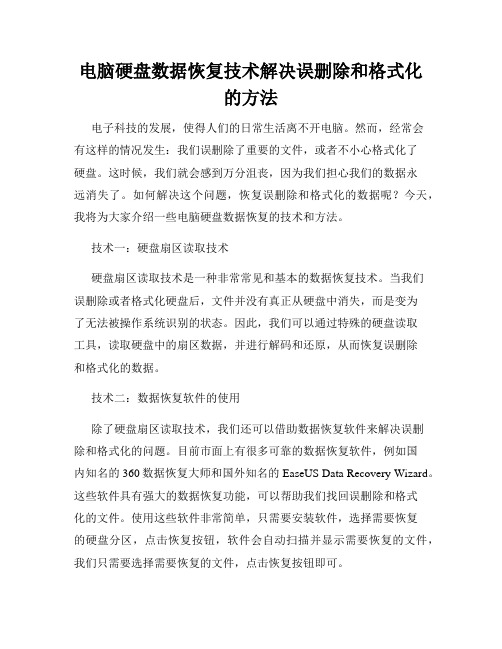
电脑硬盘数据恢复技术解决误删除和格式化的方法电子科技的发展,使得人们的日常生活离不开电脑。
然而,经常会有这样的情况发生:我们误删除了重要的文件,或者不小心格式化了硬盘。
这时候,我们就会感到万分沮丧,因为我们担心我们的数据永远消失了。
如何解决这个问题,恢复误删除和格式化的数据呢?今天,我将为大家介绍一些电脑硬盘数据恢复的技术和方法。
技术一:硬盘扇区读取技术硬盘扇区读取技术是一种非常常见和基本的数据恢复技术。
当我们误删除或者格式化硬盘后,文件并没有真正从硬盘中消失,而是变为了无法被操作系统识别的状态。
因此,我们可以通过特殊的硬盘读取工具,读取硬盘中的扇区数据,并进行解码和还原,从而恢复误删除和格式化的数据。
技术二:数据恢复软件的使用除了硬盘扇区读取技术,我们还可以借助数据恢复软件来解决误删除和格式化的问题。
目前市面上有很多可靠的数据恢复软件,例如国内知名的360数据恢复大师和国外知名的EaseUS Data Recovery Wizard。
这些软件具有强大的数据恢复功能,可以帮助我们找回误删除和格式化的文件。
使用这些软件非常简单,只需要安装软件,选择需要恢复的硬盘分区,点击恢复按钮,软件会自动扫描并显示需要恢复的文件,我们只需要选择需要恢复的文件,点击恢复按钮即可。
技术三:专业的数据恢复服务如果以上的方法都无法恢复数据,或者我们对自己的操作技术不够自信,那么我们可以寻求专业的数据恢复服务。
专业的数据恢复服务机构拥有先进的数据恢复设备和技术,可以解决各种复杂的数据丢失问题。
当我们遇到严重的硬盘问题,例如磁盘物理损坏、硬盘不转等等,专业的数据恢复服务就显得尤为重要。
总结起来,当我们遇到误删除和格式化数据的情况时,不要慌张和着急,因为我们有多种方法来解决这个问题。
我们可以尝试硬盘扇区读取技术,使用数据恢复软件,或者寻求专业的数据恢复服务。
不过,在我们进行救援操作之前,一定要注意,我们要尽快停止对硬盘的使用,以免覆盖原有数据,从而导致无法恢复。
笔记本电脑格式化硬盘后怎么恢复数据
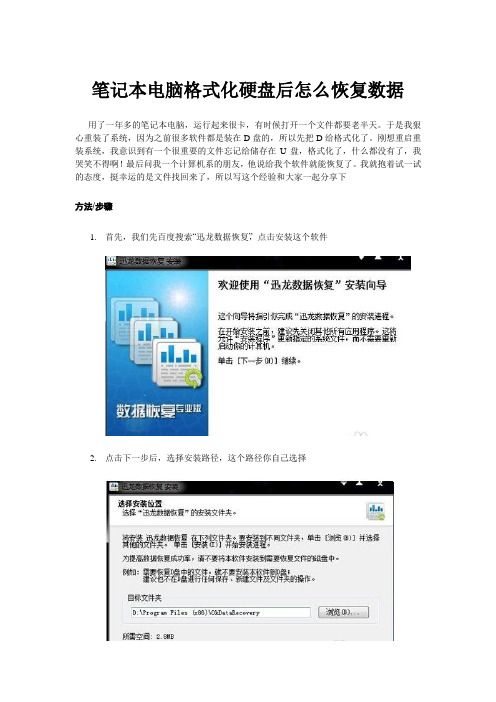
笔记本电脑格式化硬盘后怎么恢复数据
用了一年多的笔记本电脑,运行起来很卡,有时候打开一个文件都要老半天。
于是我狠心重装了系统,因为之前很多软件都是装在D盘的,所以先把D给格式化了。
刚想重启重装系统,我意识到有一个很重要的文件忘记给储存在U盘,格式化了,什么都没有了,我哭笑不得啊!最后问我一个计算机系的朋友,他说给我个软件就能恢复了。
我就抱着试一试的态度,挺幸运的是文件找回来了,所以写这个经验和大家一起分享下
方法/步骤
1.首先,我们先百度搜索“迅龙数据恢复”,点击安装这个软件
2.点击下一步后,选择安装路径,这个路径你自己选择
3.
单击完成,这样就下载好了。
你就可以很方便地使用这个软件。
4.然后就出现这个页面,这时你就要点击“误格式化硬盘”,其它功能也可以去看看
5.选择你误格式化的硬盘,我就是D盘,然后单击“下一步”
6.随后出现正在扫描,这个过程可能会有点耗时,你可以去做自己的事情,或者稍微
耐心的等待
7.扫面完成之后,就出现这样的页面,去寻找你要恢复的文件夹,然后查找那个文件
8.然后选择你要回复的文件
9.选要存放的目录,单击“下一步”,就完成了恢复。
如何恢复电脑中误删除的硬盘分区
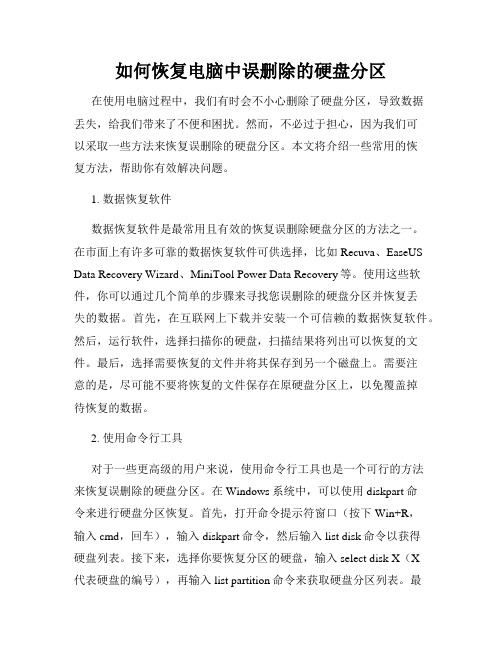
如何恢复电脑中误删除的硬盘分区在使用电脑过程中,我们有时会不小心删除了硬盘分区,导致数据丢失,给我们带来了不便和困扰。
然而,不必过于担心,因为我们可以采取一些方法来恢复误删除的硬盘分区。
本文将介绍一些常用的恢复方法,帮助你有效解决问题。
1. 数据恢复软件数据恢复软件是最常用且有效的恢复误删除硬盘分区的方法之一。
在市面上有许多可靠的数据恢复软件可供选择,比如Recuva、EaseUS Data Recovery Wizard、MiniTool Power Data Recovery等。
使用这些软件,你可以通过几个简单的步骤来寻找您误删除的硬盘分区并恢复丢失的数据。
首先,在互联网上下载并安装一个可信赖的数据恢复软件。
然后,运行软件,选择扫描你的硬盘,扫描结果将列出可以恢复的文件。
最后,选择需要恢复的文件并将其保存到另一个磁盘上。
需要注意的是,尽可能不要将恢复的文件保存在原硬盘分区上,以免覆盖掉待恢复的数据。
2. 使用命令行工具对于一些更高级的用户来说,使用命令行工具也是一个可行的方法来恢复误删除的硬盘分区。
在Windows系统中,可以使用diskpart命令来进行硬盘分区恢复。
首先,打开命令提示符窗口(按下Win+R,输入cmd,回车),输入diskpart命令,然后输入list disk命令以获得硬盘列表。
接下来,选择你要恢复分区的硬盘,输入select disk X(X代表硬盘的编号),再输入list partition命令来获取硬盘分区列表。
最后,使用recover命令来恢复误删除的硬盘分区。
这种方法需要一定的命令行操作技巧,适合有一定计算机知识的用户使用。
3. 寻求专业帮助如果对于数据恢复软件或命令行操作不熟悉,或者无法成功恢复误删除的硬盘分区,我们建议寻求专业帮助。
专业的数据恢复服务提供商通常具有更高级和复杂的工具和技术,可以更好地帮助您恢复误删除的硬盘分区和丢失的数据。
你可以上网搜索并选择可信的数据恢复公司或技术人员,与他们联系并向他们咨询您所面临的具体问题,以获取专业的解决方案。
硬盘变成XENIX、HFS+分区后的数据恢复_照牛排博客
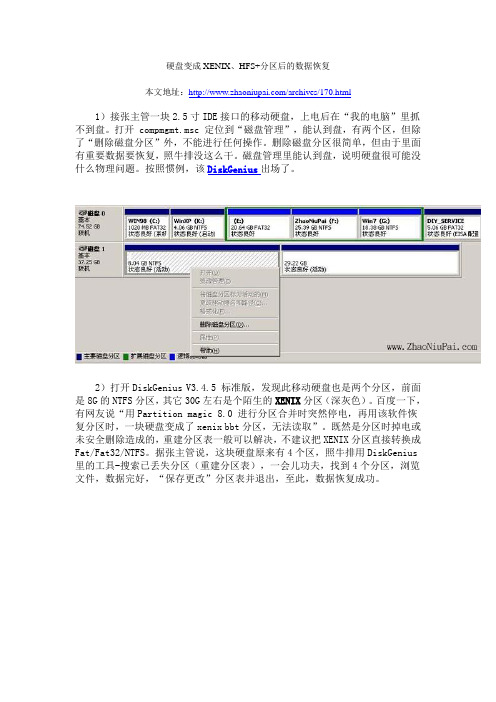
硬盘变成XENIX、HFS+分区后的数据恢复本文地址:/archives/170.html1)接张主管一块2.5寸IDE接口的移动硬盘,上电后在“我的电脑”里抓不到盘。
打开 compmgmt.msc 定位到“磁盘管理”,能认到盘,有两个区,但除了“删除磁盘分区”外,不能进行任何操作。
删除磁盘分区很简单,但由于里面有重要数据要恢复,照牛排没这么干。
磁盘管理里能认到盘,说明硬盘很可能没什么物理问题。
按照惯例,该DiskGenius出场了。
2)打开DiskGenius V3.4.5 标准版,发现此移动硬盘也是两个分区,前面是8G的NTFS分区,其它30G左右是个陌生的XENIX分区(深灰色)。
百度一下,有网友说“用Partition magic 8.0 进行分区合并时突然停电,再用该软件恢复分区时,一块硬盘变成了xenix bbt分区,无法读取”。
既然是分区时掉电或未安全删除造成的,重建分区表一般可以解决,不建议把XENIX分区直接转换成Fat/Fat32/NTFS。
据张主管说,这块硬盘原来有4个区,照牛排用DiskGenius 里的工具-搜索已丢失分区(重建分区表),一会儿功夫,找到4个分区,浏览文件,数据完好,“保存更改”分区表并退出,至此,数据恢复成功。
Untitled(1)Mac OS X (HFS+) partition3)XENIX这种分区格式之前从未听过,这让我想起上月初,一块500G的日立移动硬盘在MAC OS X下被搞成了HFS+格式。
听朋友说,在苹果机Macbook Air 上接入移动硬盘后,提示是否把它作为Time Machine盘(苹果的自动备份软件),可能误点了是,导致在XP下不认盘。
打开DiskGenius V3.4.5,这块硬盘有两个陌生的分区,前面是FAT32格式的ESP区(200M),还一个Untitled(1)Mac OS X (HFS+) partition(见上图)。
硬盘重新分区格式化后数据恢复
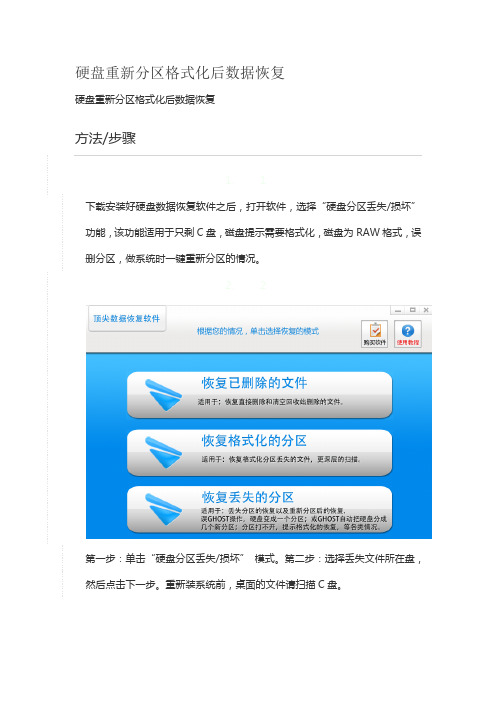
硬盘重新分区格式化后数据恢复
硬盘重新分区格式化后数据恢复
方法/步骤
1. 1
下载安装好硬盘数据恢复软件之后,打开软件,选择“硬盘分区丢失/损坏”功能,该功能适用于只剩C盘,磁盘提示需要格式化,磁盘为RAW格式,误删分区,做系统时一键重新分区的情况。
2.2
第一步:单击“硬盘分区丢失/损坏”模式。
第二步:选择丢失文件所在盘,然后点击下一步。
重新装系统前,桌面的文件请扫描C盘。
3.3
第三步:静待扫描结束。
第四步:扫描完查找扫描结果,勾选需要恢复的文件,然后点击下一步。
4.4
第五步:选择一个盘存放需要恢复出来的文件,然后单击下一步。
第六步:等待数据恢复完成。
分区误删后恢复的方法

分区误删后恢复的方法
如果您意外地删除了分区,以下是一些方法可以尝试恢复分区:
1. 使用数据恢复软件:有许多第三方数据恢复软件可用于恢复已删除的分区。
一些常用的软件包括EaseUS Data Recovery Wizard、Recuva、TestDisk等。
这些软件可扫描磁盘并找到已删除的分区及其数据,然后您可以选择将其恢复回来。
2. 使用磁盘管理工具:一些操作系统内置了磁盘管理工具,如Windows的磁盘管理、macOS的磁盘实用工具等。
您可以尝试使用这些工具来查找已删除的分区并进行恢复。
3. 使用命令行工具:如果您对命令行有一定的了解,可以尝试使用命令行工具来恢复分区。
例如,在Windows中可以使用DiskPart命令,而在Linux中可以使用fdisk或parted命令。
请注意,在尝试恢复分区之前,建议先备份所有重要数据,以防他们在恢复过程中丢失或受损。
此外,有时候,尽管采取了上述的恢复尝试,可能无法完全恢复分区和其数据。
因此,确保经常备份数据是非常重要的。
磁盘引导分区恢复方法

磁盘引导分区恢复方法
恢复磁盘引导分区的方法有多种,以下提供三种方法:
1. 使用比特数据恢复软件:打开软件,点击“磁盘分区丢失”功能,选择电脑的物理磁盘进行扫描。
找到自己想要恢复的数据,直接勾选,点击“恢复”按钮。
在弹出的设置页面中,选择保存恢复的文件目录,点击“确定”即可。
2. 通过备份恢复分区数据:在电脑分区之前做好电脑数据的备份。
备份的渠道有很多,可以通过百度网盘、开始电脑备份设置等来进行数据备份,可以直接复制到电脑里面。
3. 使用磁盘管理工具:在电脑分区的时候,磁盘管理工具是必不可少的。
这个工具除了用来分区,还可以将丢失的分区重新找回。
快捷键“Win+X”
打开磁盘管理工具,右键点击未分配的磁盘空间,选择“新建简单卷”,按照提示完成操作即可。
以上三种方法供参考,如需了解更多信息,建议咨询专业人士。
硬盘分区合并数据恢复方法
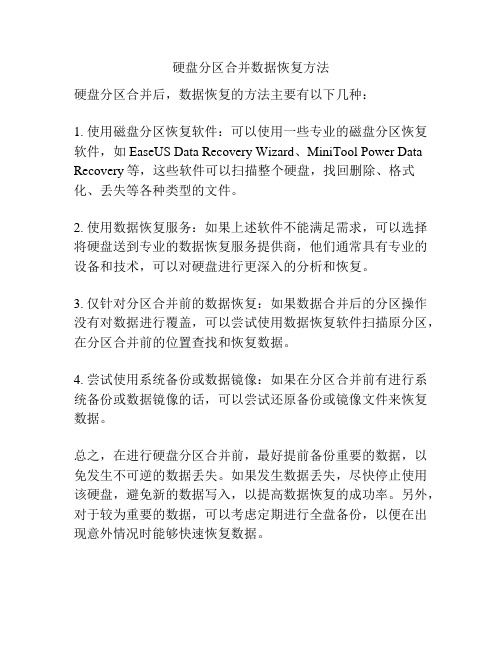
硬盘分区合并数据恢复方法
硬盘分区合并后,数据恢复的方法主要有以下几种:
1. 使用磁盘分区恢复软件:可以使用一些专业的磁盘分区恢复软件,如EaseUS Data Recovery Wizard、MiniTool Power Data Recovery等,这些软件可以扫描整个硬盘,找回删除、格式化、丢失等各种类型的文件。
2. 使用数据恢复服务:如果上述软件不能满足需求,可以选择将硬盘送到专业的数据恢复服务提供商,他们通常具有专业的设备和技术,可以对硬盘进行更深入的分析和恢复。
3. 仅针对分区合并前的数据恢复:如果数据合并后的分区操作没有对数据进行覆盖,可以尝试使用数据恢复软件扫描原分区,在分区合并前的位置查找和恢复数据。
4. 尝试使用系统备份或数据镜像:如果在分区合并前有进行系统备份或数据镜像的话,可以尝试还原备份或镜像文件来恢复数据。
总之,在进行硬盘分区合并前,最好提前备份重要的数据,以免发生不可逆的数据丢失。
如果发生数据丢失,尽快停止使用该硬盘,避免新的数据写入,以提高数据恢复的成功率。
另外,对于较为重要的数据,可以考虑定期进行全盘备份,以便在出现意外情况时能够快速恢复数据。
硬盘分区文件丢失如何恢复【重新分区后数据恢复教程】
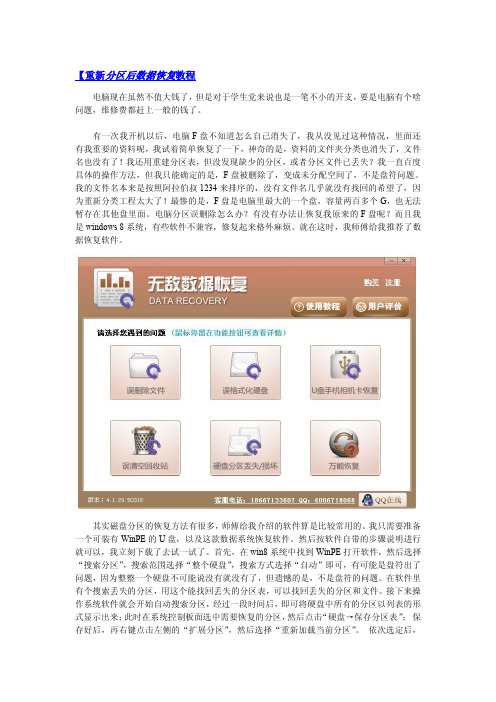
【重新分区后数据恢复教程电脑现在虽然不值大钱了,但是对于学生党来说也是一笔不小的开支,要是电脑有个啥问题,维修费都赶上一般的钱了。
有一次我开机以后,电脑F盘不知道怎么自己消失了,我从没见过这种情况,里面还有我重要的资料呢,我试着简单恢复了一下,神奇的是,资料的文件夹分类也消失了,文件名也没有了!我还用重建分区表,但没发现缺少的分区,或者分区文件已丢失?我一直百度具体的操作方法,但我只能确定的是,F盘被删除了,变成未分配空间了,不是盘符问题。
我的文件名本来是按照阿拉伯叔1234来排序的,没有文件名几乎就没有找回的希望了,因为重新分类工程太大了!最惨的是,F盘是电脑里最大的一个盘,容量两百多个G,也无法暂存在其他盘里面。
电脑分区误删除怎么办?有没有办法让恢复我原来的F盘呢?而且我是windows8系统,有些软件不兼容,修复起来格外麻烦。
就在这时,我师傅给我推荐了数据恢复软件。
其实磁盘分区的恢复方法有很多,师傅给我介绍的软件算是比较常用的。
我只需要准备一个可装有WinPE的U盘,以及这款数据系统恢复软件。
然后按软件自带的步骤说明进行就可以,我立刻下载了去试一试了。
首先,在win8系统中找到WinPE打开软件,然后选择“搜索分区”,搜索范围选择“整个硬盘”,搜索方式选择“自动”即可,有可能是盘符出了问题,因为整整一个硬盘不可能说没有就没有了,但遗憾的是,不是盘符的问题。
在软件里有个搜索丢失的分区,用这个能找回丢失的分区表,可以找回丢失的分区和文件。
接下来操作系统软件就会开始自动搜索分区,经过一段时间后,即可将硬盘中所有的分区以列表的形式显示出来;此时在系统控制板面选中需要恢复的分区,然后点击“硬盘→保存分区表”;保存好后,再右键点击左侧的“扩展分区”,然后选择“重新加载当前分区”。
依次选定后,被误删除的分区就恢复完成了。
通过这次的经历,我的经验是首先要及时备份数据,以防问题来临时抓瞎。
其次是要掌握一些常用的电脑知识,把这样的软件带在身边。
- 1、下载文档前请自行甄别文档内容的完整性,平台不提供额外的编辑、内容补充、找答案等附加服务。
- 2、"仅部分预览"的文档,不可在线预览部分如存在完整性等问题,可反馈申请退款(可完整预览的文档不适用该条件!)。
- 3、如文档侵犯您的权益,请联系客服反馈,我们会尽快为您处理(人工客服工作时间:9:00-18:30)。
硬盘变成XENIX、HFS+分区后的数据恢复
本文地址:/archives/170.html
1)接张主管一块2.5寸IDE接口的移动硬盘,上电后在“我的电脑”里抓不到盘。
打开 compmgmt.msc 定位到“磁盘管理”,能认到盘,有两个区,但除了“删除磁盘分区”外,不能进行任何操作。
删除磁盘分区很简单,但由于里面有重要数据要恢复,照牛排没这么干。
磁盘管理里能认到盘,说明硬盘很可能没什么物理问题。
按照惯例,该DiskGenius出场了。
2)打开DiskGenius V3.4.5 标准版,发现此移动硬盘也是两个分区,前面是8G的NTFS分区,其它30G左右是个陌生的XENIX分区(深灰色)。
百度一下,有网友说“用Partition magic 8.0 进行分区合并时突然停电,再用该软件恢复分区时,一块硬盘变成了xenix bbt分区,无法读取”。
既然是分区时掉电或未安全删除造成的,重建分区表一般可以解决,不建议把XENIX分区直接转换成Fat/Fat32/NTFS。
据张主管说,这块硬盘原来有4个区,照牛排用DiskGenius 里的工具-搜索已丢失分区(重建分区表),一会儿功夫,找到4个分区,浏览文件,数据完好,“保存更改”分区表并退出,至此,数据恢复成功。
Untitled(1)Mac OS X (HFS+) partition
3)XENIX这种分区格式之前从未听过,这让我想起上月初,一块500G的日立移动硬盘在MAC OS X下被搞成了HFS+格式。
听朋友说,在苹果机Macbook Air 上接入移动硬盘后,提示是否把它作为Time Machine盘(苹果的自动备份软件),可能误点了是,导致在XP下不认盘。
打开DiskGenius V3.4.5,这块硬盘有两个陌生的分区,前面是FAT32格式的ESP区(200M),还一个Untitled(1)Mac OS X (HFS+) partition(见上图)。
HFS+是苹果系统的分区格式,照牛排曾在无忧启动论坛提问“如果转换分区表类型为MBR后,再重建分区表,数据能否恢复?”后来用蛙哥常用的PTDD V3.5成功找回了原来的分区和数据。
用PTDD V3.5重建分区表,数据恢复成功
除非标出来源,照牛排的文章均为原创,转载时请以链接的形式注明本文地址本文地址:/archives/170.html。
